Tidak Ada Suara di PC Windows 10 [ASK]
Diterbitkan: 2019-02-02
Perbaiki Tidak Ada Suara di PC Windows 10: Salah satu masalah terbesar di Windows 10 hingga sekarang adalah masalah "Tidak Ada Suara". Jika Anda baru saja menginstal Windows 10 atau memperbarui ke versi yang lebih baru maka Anda dapat yakin bahwa Anda menghadapi masalah "Tidak Ada Suara di Windows 10" karena peningkatan atau pembaruan. Penyebab utama masalah ini tampaknya adalah driver Audio yang tidak kompatibel atau ketinggalan jaman.

Ada penyebab lain dari masalah ini seperti tidak ada perangkat audio yang diinstal, layanan audio mungkin tidak dimulai, X Merah pada ikon speaker, Layanan audio tidak merespons dll. Bagaimanapun, tanpa membuang waktu mari kita lihat Cara Memperbaiki Tidak Ada Suara di Windows 10 PC dengan bantuan panduan pemecahan masalah yang tercantum di bawah ini.
Isi
- Perbaiki Tidak Ada Suara di PC Windows 10 [ASK]
- Metode 1: Tetapkan Speaker sebagai perangkat Pemutaran default Anda
- Metode 2: Periksa apakah Audio dibisukan
- Metode 3: Copot Driver Audio
- Metode 4: Perbarui Driver Audio
- Metode 5: Jalankan Pemecah Masalah Audio
- Metode 6: Mulai layanan Audio Windows
- Metode 7: Nonaktifkan Peningkatan Audio
- Metode 8: Gunakan Tambahkan warisan untuk menginstal driver untuk mendukung Kartu Suara yang lebih lama
- Metode 9: Nonaktifkan Deteksi Jack Panel Depan
Perbaiki Tidak Ada Suara di PC Windows 10 [ASK]
Pastikan untuk membuat titik pemulihan untuk berjaga-jaga jika terjadi kesalahan.
Metode 1: Tetapkan Speaker sebagai perangkat Pemutaran default Anda
1.Tekan Tombol Windows + I untuk membuka Pengaturan lalu klik ikon Sistem.
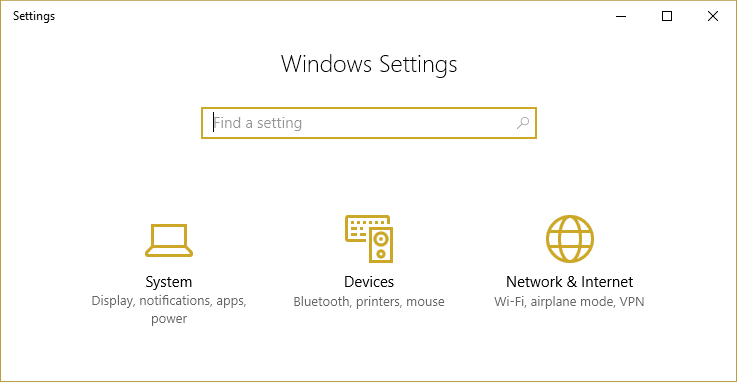
2.Dari menu sebelah kiri pilih Suara lalu klik " Properti perangkat " di bawah perangkat keluaran Anda.
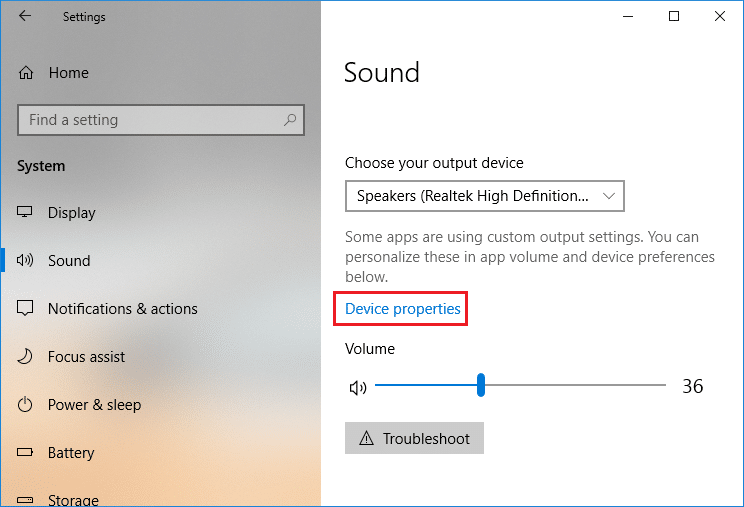
Catatan: Pastikan perangkat output yang tepat dipilih seperti Speaker (Audio Definisi Tinggi).
3.Beralih ke tab Lanjutan dan ubah Format Suara Default ke salah satu opsi berikut:
24bit/44100Hz
24bit/192000Hz
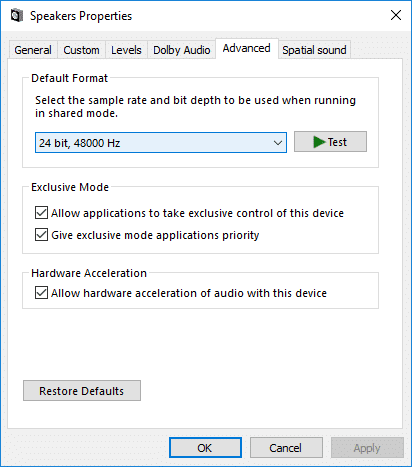
4.Klik Terapkan diikuti oleh OK.
Metode 2: Periksa apakah Audio dibisukan
1.Klik kanan pada ikon Volume pada bilah tugas sistem di dekat area notifikasi dan pilih Open Volume Mixer.
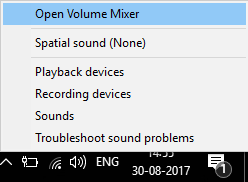
2.Dari mixer volume, pastikan tidak ada perangkat atau aplikasi yang disetel ke bisu.
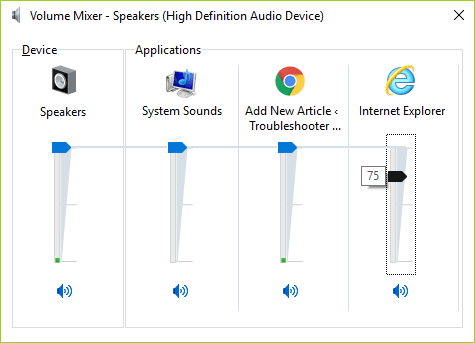
3. Naikkan volume ke atas dan tutup volume mixer.
4.Periksa apakah masalah No Sound in Windows 10 PC teratasi atau belum.
Metode 3: Copot Driver Audio
1.Tekan Windows Key + R lalu ketik devmgmt.msc dan tekan enter untuk membuka Device Manager.

2.Expand Sound, video and game controllers dan klik pada sound device lalu pilih Uninstall.
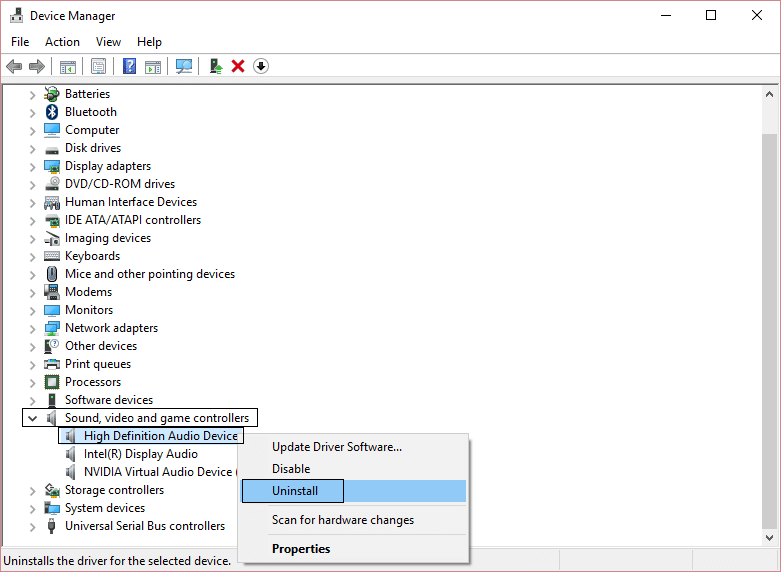
3.Sekarang konfirmasikan pencopotan dengan mengklik OK.
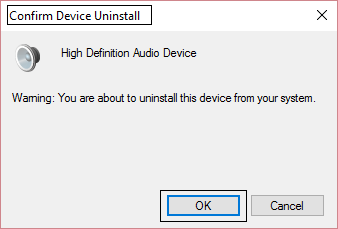
4. Terakhir, di jendela Device Manager, buka Action dan klik Scan for hardware changes.
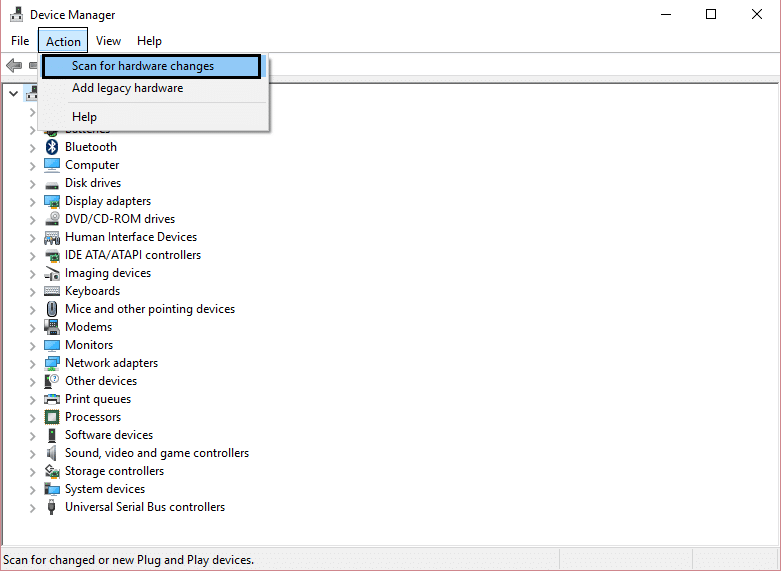
5.Mulai ulang untuk menerapkan perubahan dan lihat apakah Anda dapat Memperbaiki Masalah Tidak Ada Suara di Windows 10 PC.
Metode 4: Perbarui Driver Audio
1.Tekan Windows Key + R lalu ketik ' Devmgmt.msc' dan tekan enter untuk membuka Device Manager.

2.Expand Sound, video and game controllers dan klik kanan pada Audio Device Anda kemudian pilih Enable (Jika sudah diaktifkan, lewati langkah ini).
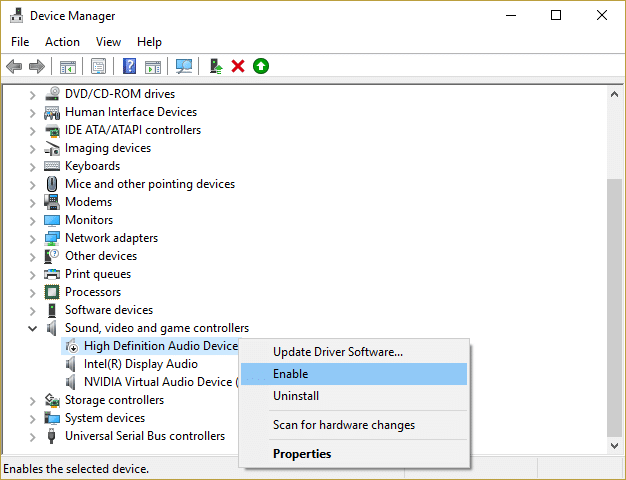
2.Jika perangkat audio Anda sudah diaktifkan maka klik kanan pada Perangkat Audio Anda lalu pilih Perbarui Perangkat Lunak Driver.
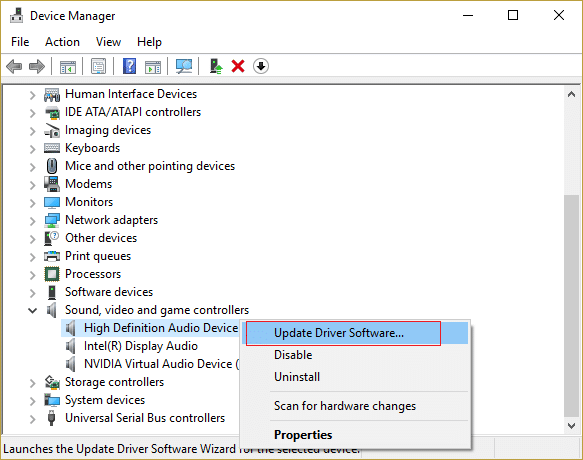
3.Sekarang pilih " Cari secara otomatis untuk perangkat lunak driver yang diperbarui " dan biarkan prosesnya selesai.
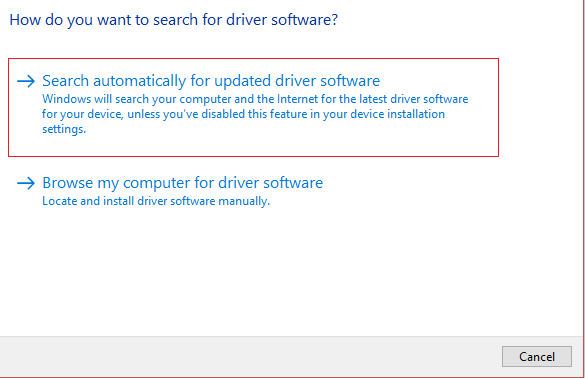
4.Jika tidak dapat memperbarui driver Audio Anda, pilih lagi Perbarui Perangkat Lunak Driver.
5. Kali ini pilih “ Browse my computer for driver software. “
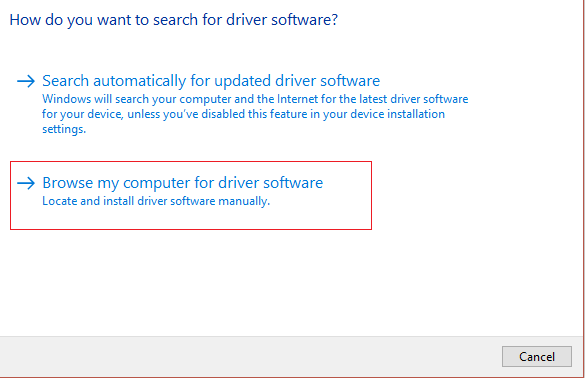
6.Selanjutnya, pilih “ Biarkan saya memilih dari daftar driver yang tersedia di komputer saya. “
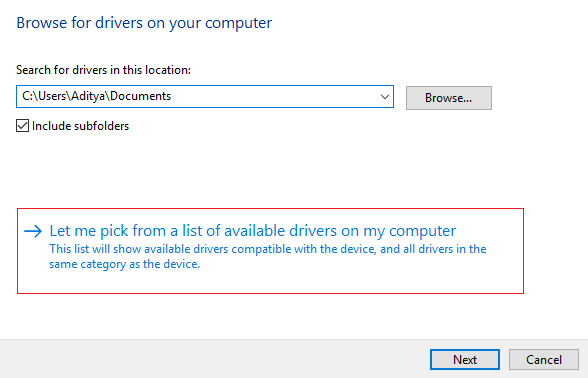
7. Pilih driver terbaru dari daftar dan klik Next.

8. Biarkan proses selesai dan kemudian restart PC Anda.
Metode 5: Jalankan Pemecah Masalah Audio
1.Tekan Tombol Windows + I untuk membuka Pengaturan lalu klik ikon Perbarui & Keamanan .
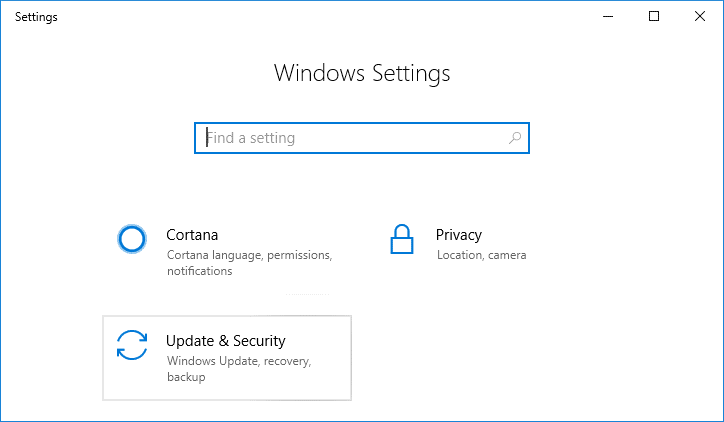
2.Dari menu sebelah kiri pastikan untuk memilih Troubleshoot.
3.Sekarang di bawah bagian "Get up and running", klik " Playing Audio ".
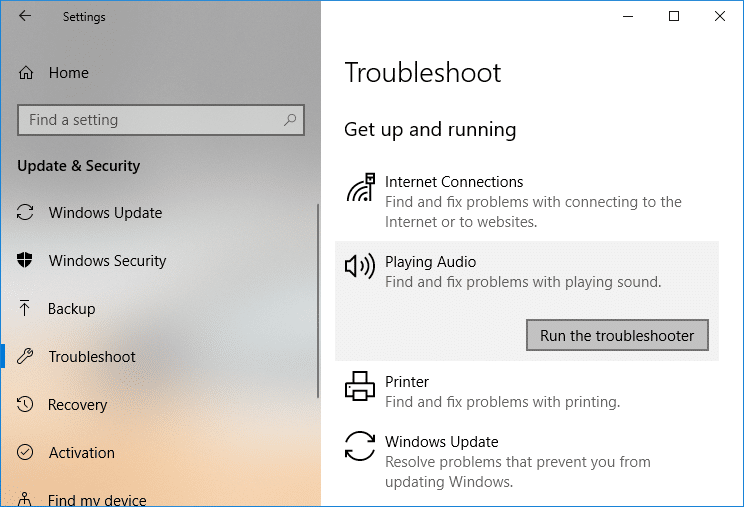
4. Selanjutnya, klik Jalankan pemecah masalah dan ikuti petunjuk di layar untuk Memperbaiki Tidak Ada Suara di PC Windows 10.
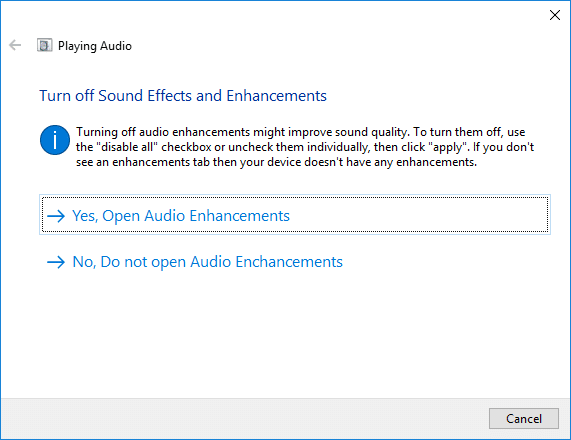
Metode 6: Mulai layanan Audio Windows
1.Tekan tombol Windows + R lalu ketik services.msc dan tekan Enter untuk membuka daftar layanan Windows.
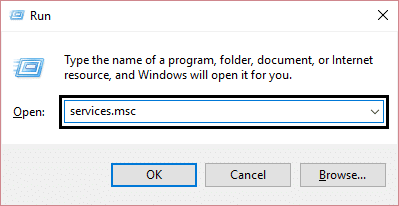
2.Sekarang cari layanan berikut:
Audio Windows Pembuat Titik Akhir Audio Windows Pasang dan mainkan
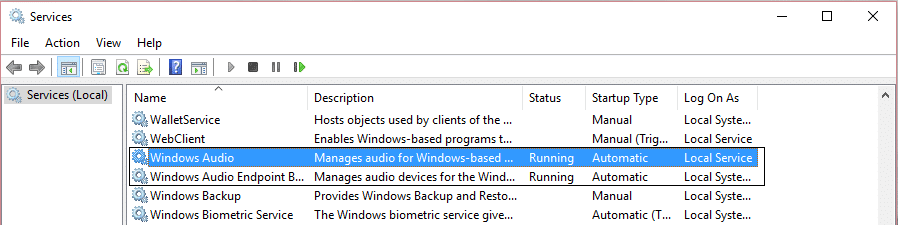
3.Pastikan Jenis Startup mereka diatur ke Otomatis dan layanan Berjalan , apa pun caranya, mulai ulang semuanya sekali lagi.
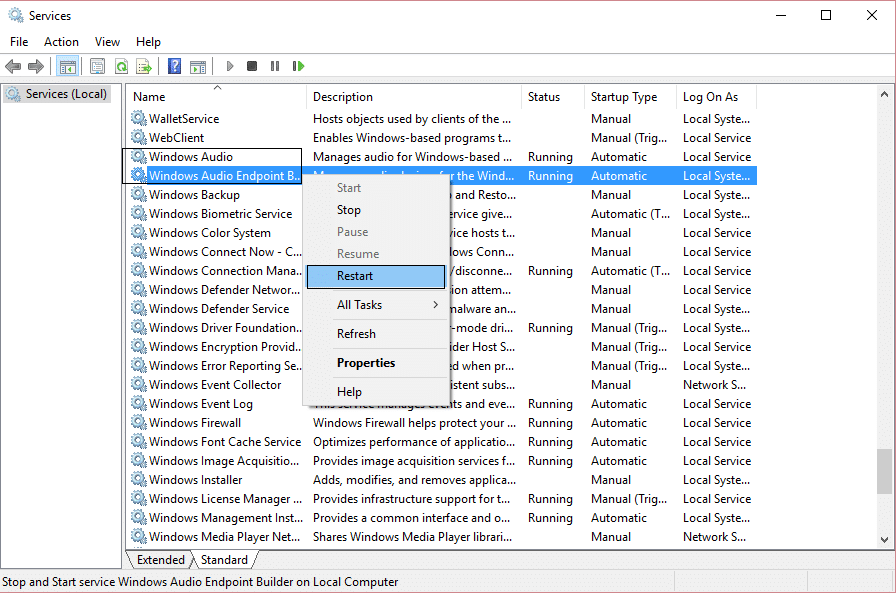
4.Jika Jenis Startup tidak Otomatis maka klik dua kali layanan dan di dalam jendela properti atur ke Otomatis.
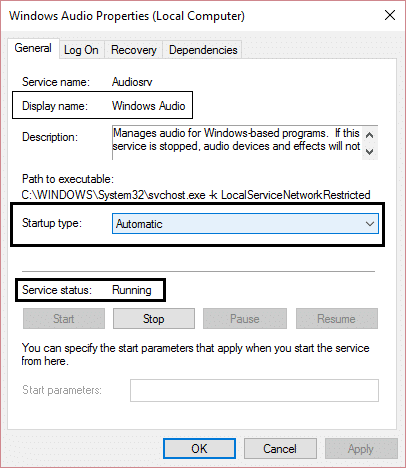
5.Pastikan layanan di atas dicentang di jendela msconfig.
Catatan: Tekan Windows Key + R lalu ketik msconfig dan tekan Enter. Beralih ke tab layanan maka Anda akan melihat jendela di bawah ini.
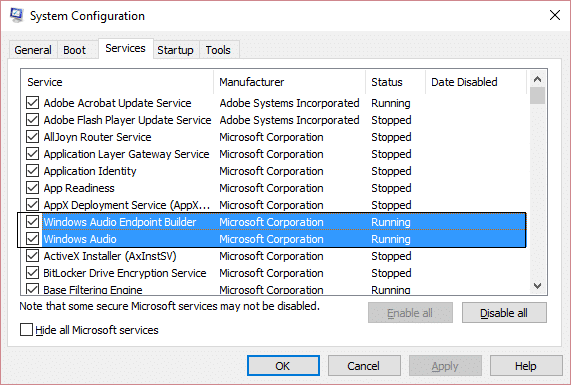
6. Mulai ulang komputer Anda untuk menerapkan perubahan ini dan lihat apakah Anda dapat Memperbaiki Masalah Tidak Ada Suara di Windows 10 PC.
Metode 7: Nonaktifkan Peningkatan Audio
1.Klik kanan pada ikon Speaker di Taskbar dan pilih Sound.
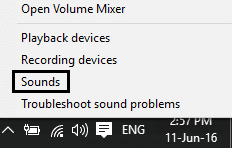
2.Selanjutnya, dari tab Playback klik kanan pada Speakers dan pilih Properties.
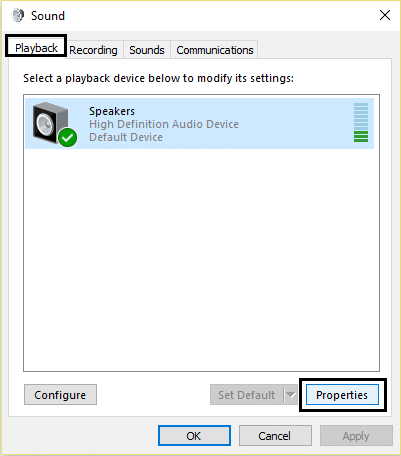
3.Beralih ke tab Enhancements dan centang tandai opsi 'Disable all enhancements.'
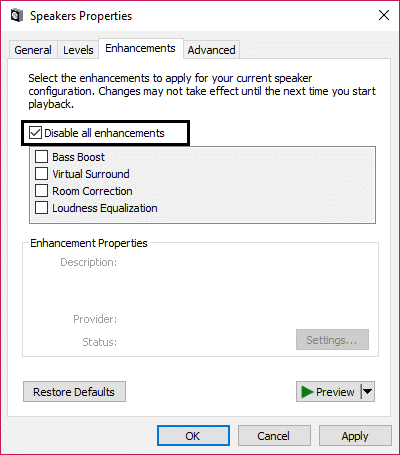
4. Klik Apply diikuti dengan OK lalu restart PC Anda untuk menyimpan perubahan.
Metode 8: Gunakan Tambahkan warisan untuk menginstal driver untuk mendukung Kartu Suara yang lebih lama
1.Tekan Windows Key + R lalu ketik “ devmgmt.msc ” (tanpa tanda kutip) dan tekan enter untuk membuka Device Manager.

2. Di Pengelola Perangkat, pilih Pengontrol suara, video, dan game , lalu klik Tindakan > Tambahkan perangkat keras lama.
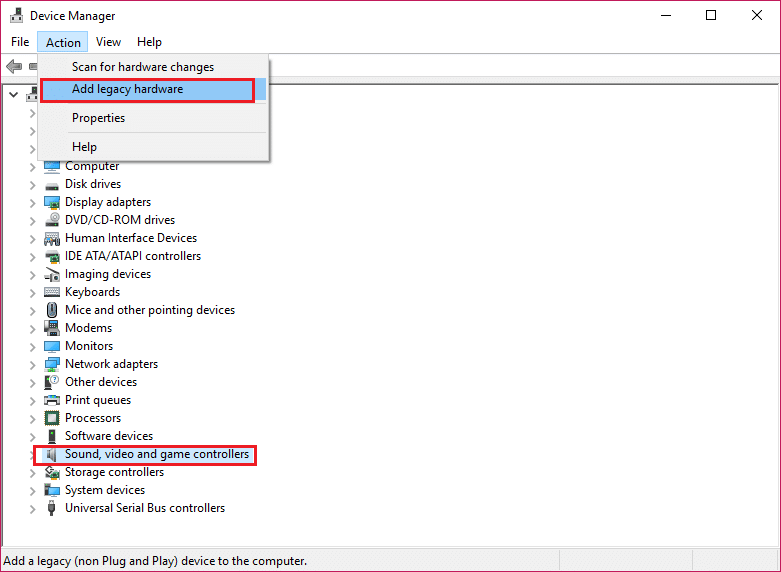
3.Pada Welcome to Add Hardware Wizard klik Next.
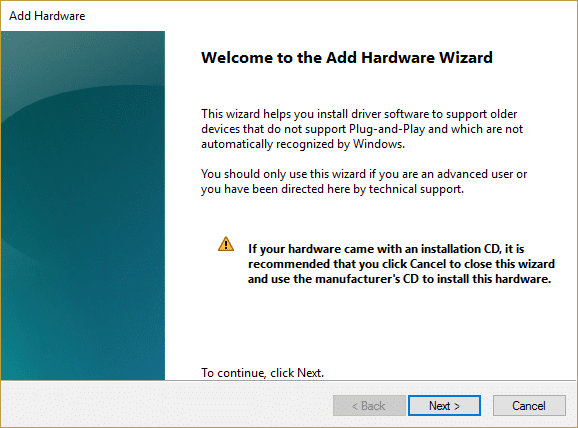
4.Klik Next, pilih ' Search for and install the hardware automatically (Recommended) .'
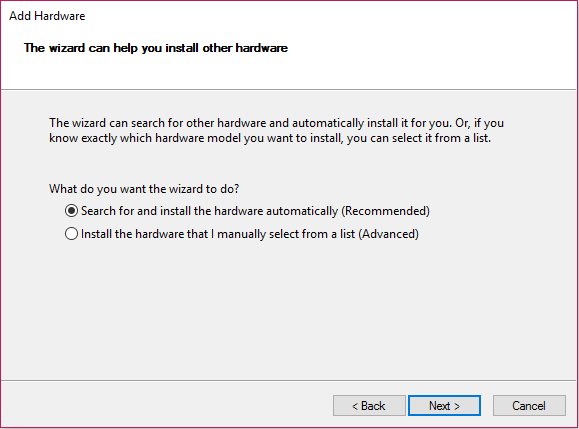
5.Jika wizard tidak menemukan perangkat keras baru , klik Next.
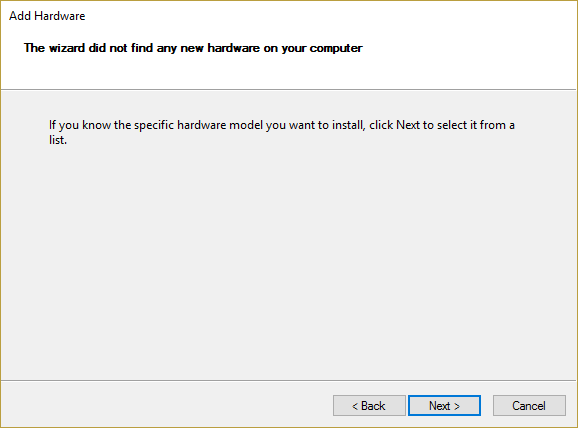
6.Pada layar berikutnya, Anda akan melihat daftar jenis perangkat keras.
7. Gulir ke bawah hingga Anda menemukan opsi Sound, video and game controllers lalu sorot dan klik Next.
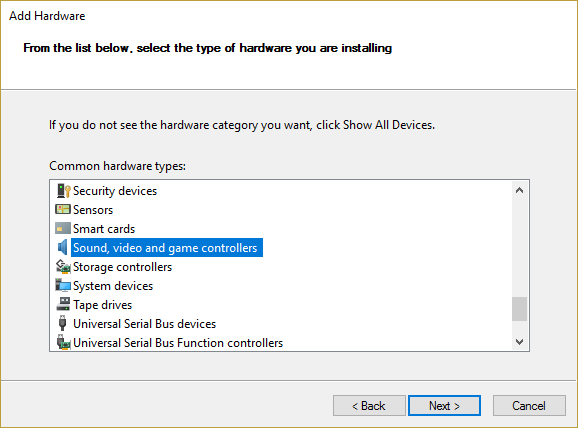
8.Sekarang pilih Produsen dan model kartu suara dan kemudian klik Berikutnya.
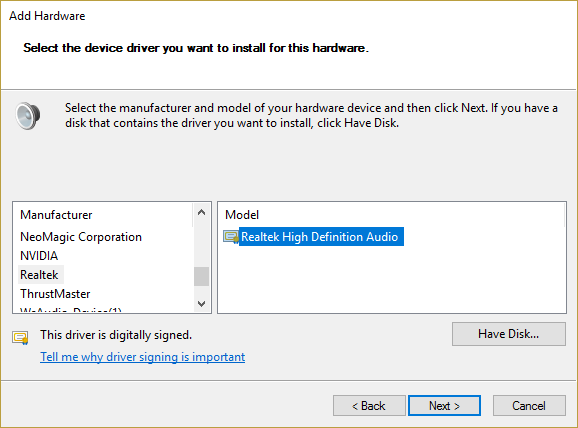
9.Klik Next untuk menginstal perangkat lalu klik Finish setelah proses selesai.
10. Nyalakan ulang sistem Anda untuk menyimpan perubahan dan periksa kembali apakah Anda dapat Memperbaiki Tidak Ada Suara di Masalah PC Windows 10.
Metode 9: Nonaktifkan Deteksi Jack Panel Depan
Jika Anda telah menginstal perangkat lunak Realtek, buka Realtek HD Audio Manager, dan centang opsi " Nonaktifkan deteksi jack panel depan ", di bawah pengaturan konektor di panel sisi kanan. Sekarang headphone dan perangkat audio lainnya akan berfungsi tanpa masalah.
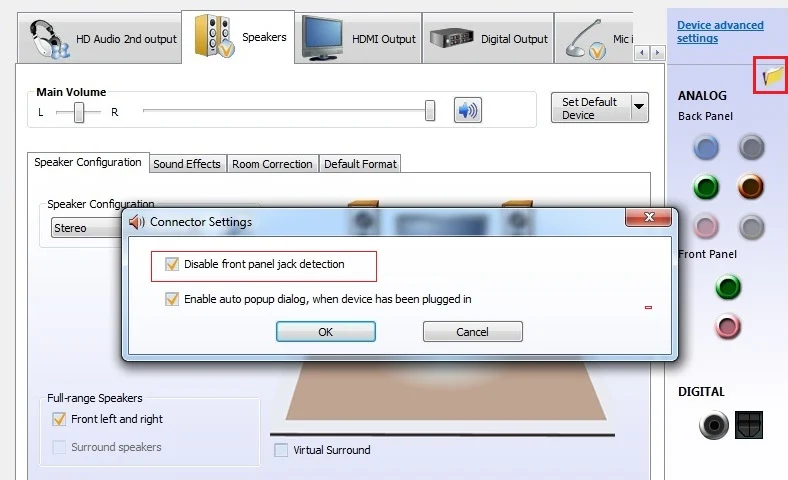
Direkomendasikan:
- Perbaiki Laptop tidak terhubung ke WiFi (Dengan Gambar)
- 5 Alat Pemantauan dan Manajemen Bandwidth Terbaik
- Cara Memperbaiki Kesalahan Pembaruan Windows 0x80070643
- Perbaiki Masalah Driver Pengontrol Universal Serial Bus (USB)
Itu saja Anda telah berhasil Memperbaiki Tidak Ada Suara di PC Windows 10 tetapi jika Anda masih memiliki pertanyaan tentang posting ini, silakan tanyakan di bagian komentar.
